고정 헤더 영역
상세 컨텐츠
본문

※ 본 글에 앞서 해당 내용은 B9S (boot9strap) 방식으로 설치된 3ds/2ds 기기에서의 에뮤낸드 + 국적변경 방법이며 CFW 설치를 마치고 진행하시기 바랍니다
■ EmuNAND는 왜 설치할까?
1. EmuNAND는 SysNAND의 복사본으로 가상의 운영체제를 구동함으로써 2개의 운영체제를 구동할 수 있습니다
2. 에뮤낸드 설치후 국가변경을 하여 문자 깨지는 게임을 구동할 수 있고 국가변경시 R4를 구동할 수 없는 문제를 해결해 줍니다
3. 다른 국적 기기와 로컬통신 (근거리멀티) 을 가능하게 합니다
■ 시스낸드와 에뮤낸드 + 국적변경 설치의 예
1. 일판에서 문자가 깨지는 게임을 에뮤낸드+국적변경(한펌) 으로 구동하고
시스낸드에서는 그외 모든 게임과 R4를 구동하는 방법이 많이 사용되고 있습니다

■ 시스낸드와 에뮤낸드 + 국적변경 설치를 통한 로컬통신 예
- 국적이 다른 기기와 국적변경을 통해 로컬통신 (근거리멀티) 이 가능합니다

■ 준비사항
1. b9s(boot9strap) 방식으로 설치한 3ds/2ds 기기
2. GodMode9 최신버전
https://github.com/d0k3/GodMode9/releases
- 다운한 Godmode9.firm 를 SD/luma/payloads 폴더 안에 넣습니다
3. 에뮤낸드 생성시 포멧 되므로 기존 데이터가 있다면 전체 pc에 백업해야 합니다
(초기화가 되어도 무방하다면 백업은 안하셔도 됩니다)
■ 에뮤낸드 생성
※ 일판기기에 에뮤낸드 생성후 국적변경(한글펌웨어) 을 진행해 보겠습니다

기기 종료후 Start 버튼과 전원 버튼을 누르면 GodMode9 으로 진입합니다
필수 백업 파일 만들기 (A) 선택

SysNAND에 sd:/gm9/out 위치에 기록됩니다 (A) 계속

RCT 날짜&시간 설정은 안해도 무방합니다 (B) 선택

Home 버튼 선택

More... 선택 (A)

SD format menu 선택 (A)

EmuNAND size (full) 선택 (A)

Auto 선택 (A)

SD카드 이름 변경 (미변경시 'GM9SD' 진행해도 무방합니다)

방향기로 잠금 해제후 (A) 선택

GW EmuNAND Type 선택 (A)

EmuNAND 파티션을 생성하며 약 6분정도 소요됩니다

생성 종료후 Home 버튼으로 Poweroff system 선택 (A)
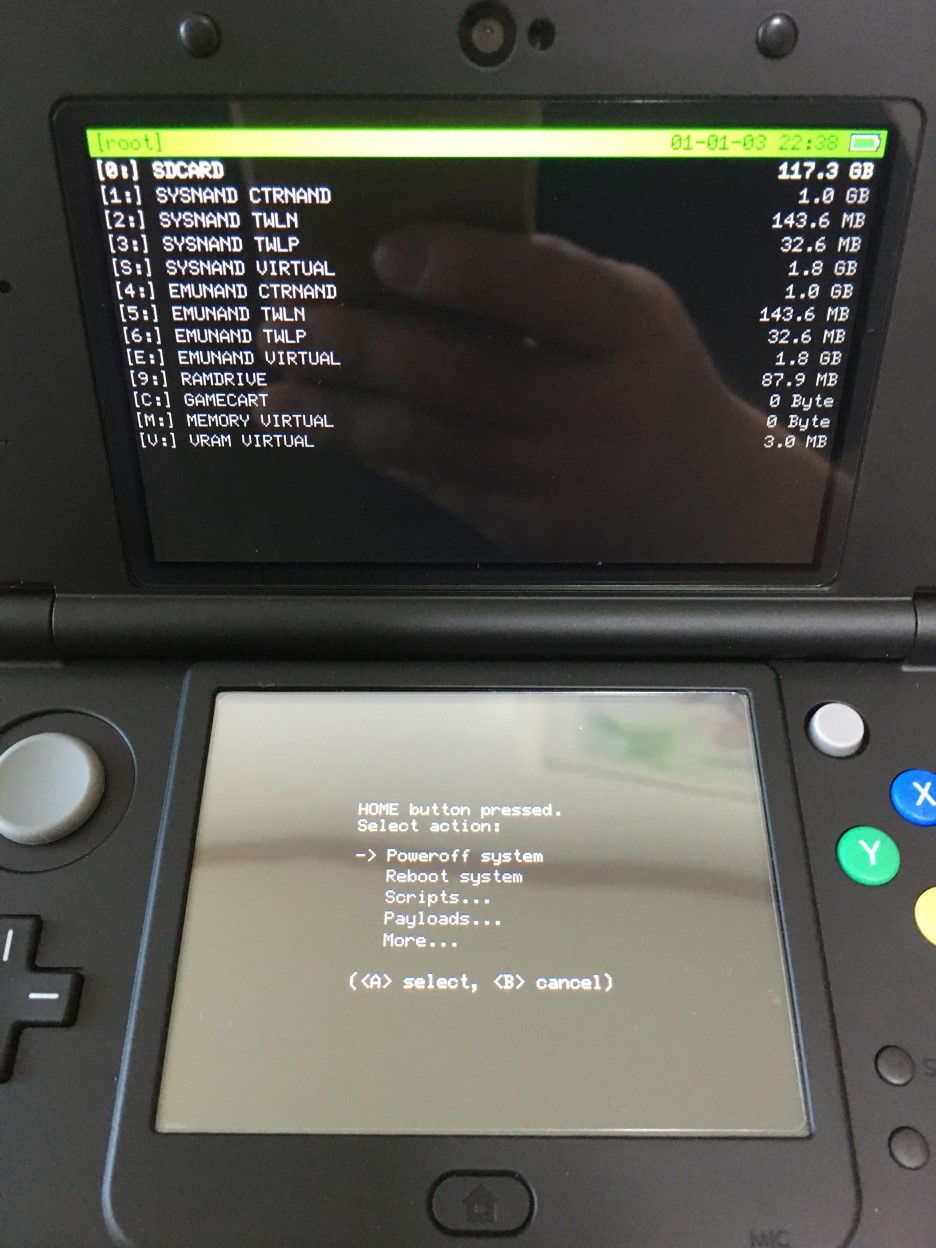
※ 기존 SD카드를 백업하셨다면 pc연결후 'NINTENDO 3DS'폴더를 제외한 폴더를 SD카드에 다시 넣어줍니다 (커펌 부팅용이며 'NINTENDO' 폴더는 초기화 진행후 넣어줍니다)
3ds에 SD카드 삽입후 L버튼을 누른채 전원을 키면 에뮤낸드로 부팅됩니다
루마 환경 설정창 - 4,5,8번째 값 선택(A) 후 START 버튼 선택

본체 설정에서 'Emu' 가 표시되며 에뮤낸드가 정상적으로 설치되었습니다
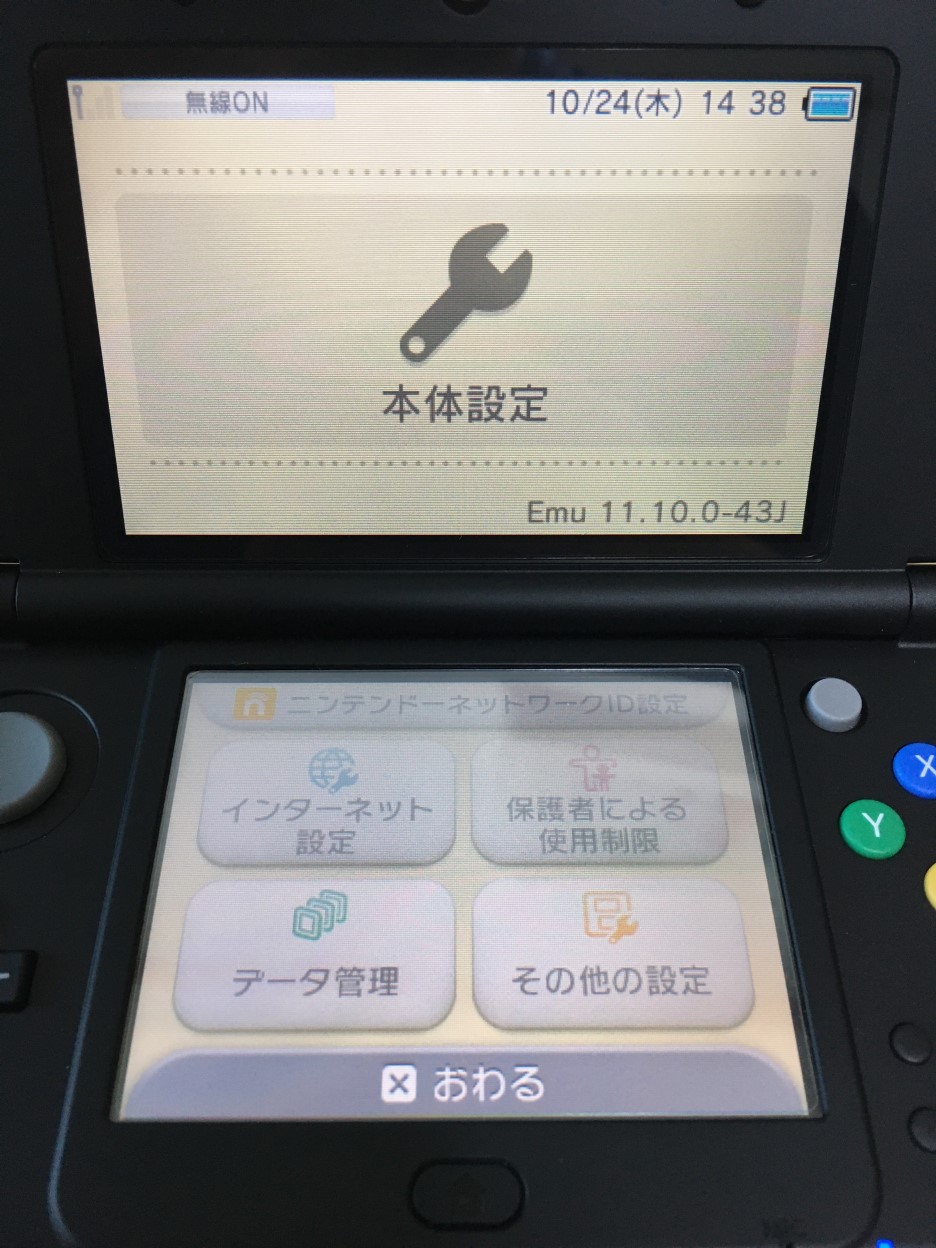
※ 중요 : 시스낸드와 에뮤낸드 파일을 공유하므로 각각의 낸드를 독립하기 위해서 기기 초기화를 진행합니다 (초기화를 하지 않으면 서로 파일을 공유합니다)

본체초기화 선택

에뮤낸드로 재부팅 되며 각종 설정을 마칩니다

NINTENDO 초기 폴더를 자동으로 생성합니다

종료후 기존 SD카드를 백업하셨다면 pc연결후 'NINTENDO 3DS' 폴더를 넣어줍니다
■ 시스낸드 백업
- 치명적인 오류로 부터 보호하기 위한 시스낸드 백업을 진행합니다
START + 전원 버튼으로 GodMode9 진입 - Home 버튼 - Backup SysNAND 선택(A)

약 10분정도 소요됩니다
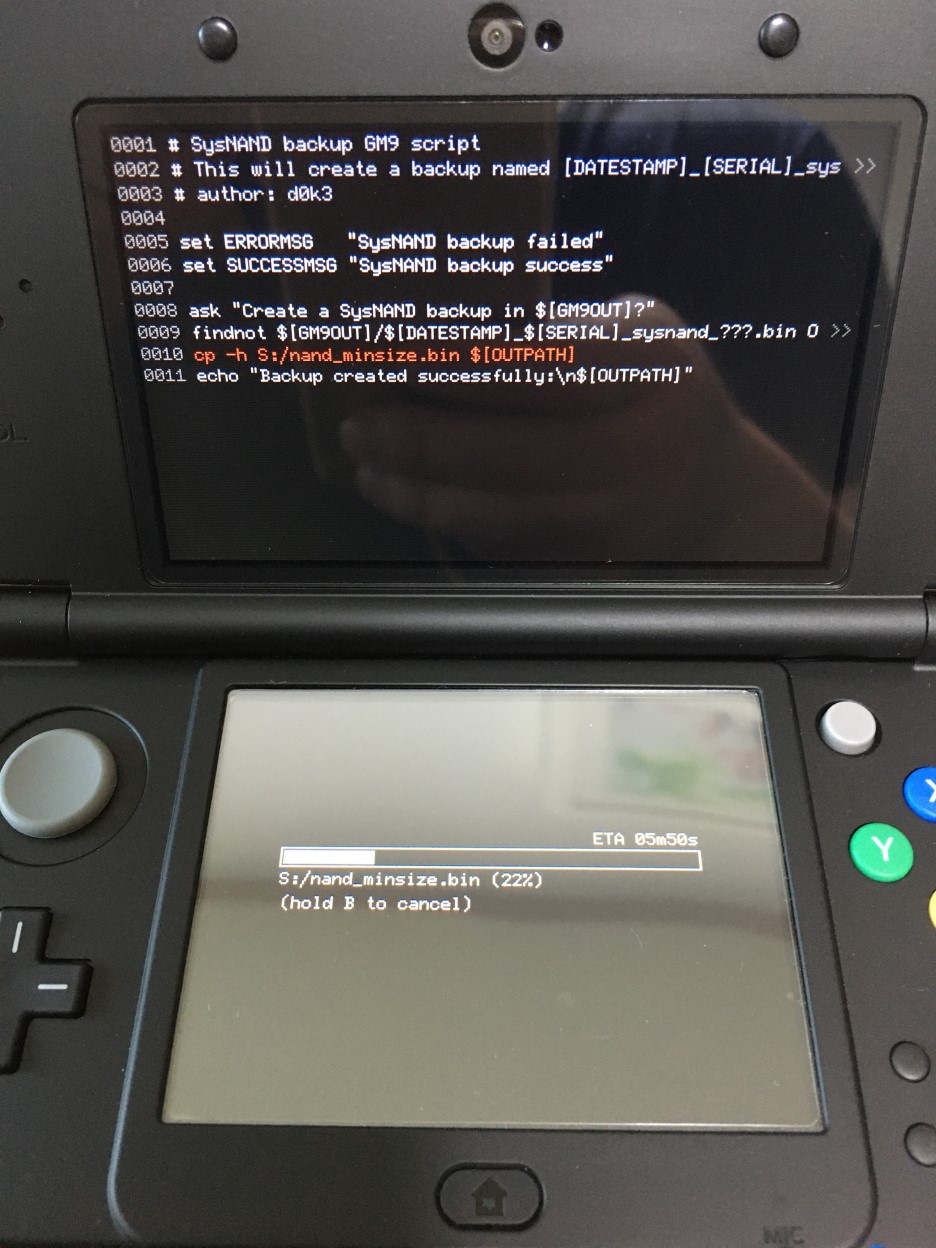
sd:/gm9/out/ 위치에 백업 .bin 파일이 저장 됩니다 - 계속 (A) - Home 버튼 - Poweroff system 선택

기본 부팅을 에뮤낸드로 부팅하고 싶다면 SELECT + 전원 버튼을 누르면 루마 환경 설정창이 표시 되며 Autoboot EmuNAND를 선택해주면 됩니다
1,4,5,8번째 값 선택(A) 후 START 버튼 선택

■ 국적변경
https://drive.google.com/drive/folders/1_2WkJydijAPDC6mY8xXomzZ9lqRugrLk?usp=sharing
해당 버전 및 국가 .bin 파일을 다운로드후 sd:/gm9 에 넣어줍니다
Start + 전원 버튼으로 Godmode9 으로 진입
New3DS_Korea.bin 선택 (원하는 국적변경 파일 선택) - CTRNAND oprions... 선택(A)

Transfer image to CTRNAND 선택(A)

Transfer to EmuNAND 선택(A)
(SysNAND에 설치하고 싶다면 SysNAND 선택하시면 됩니다)

EmuNAND 쓰기 잠금 해제 선택(A)

해당 방향키 (A) 선택

Transfer to EmuNAND 진행

CTRNAND 전송 성공 - (A) 계속

쓰기 권한 재 잠금 (A) 선택

Home 버튼 - Reboot system 선택 (A)
한글펌웨어 및 버전 11.5.0-34K 로 변경됩니다

Wi-Fi 접속 후 본체 업데이트 진행


업데이트 완료

Luma 환경설정에서 변경했듯이 L버튼을 누른채 전원을 키면 시스낸드로 부팅됩니다
■ 추가사항
FBI 설치 - eshop/unknown 폴더 Install and delect all tickets 선택 - Installing from CDN - B 거절
설치 완료한 해당국가 .bin 파일을 (sd:/gm9) 삭제합니다

에뮤낸드에서는 국적변경으로 R4칩이 구동이 불가하지만 시스낸드에서는 R4가 정상 구동 됩니다

■ 에뮤낸드 파티션 삭제방법
1. GodMode9 진입 - Home 버튼 - More... - SD format menu - No EmuNAND 선택 됩니다.
(SD카드가 포맷되기 때문에 백업은 필수입니다)
2.SDformatter 사용
이상으로 3ds/2ds 에뮤낸드+국적변경 방법 포스팅을 마칩니다
3DS/2DS 업데이트 및 복구 관련 궁금한 사항들은 댓글 및 카카오톡채널로 문의주세요
※닌텐도 3DS / SWITCH 스위치 / PSVITA 비타 커펌 수리 벽돌 복구
pf.kakao.com/_STxgzs
3DS 스위치 비타 커스텀펌웨어
3DS / SWITCH / PSVITA 커스텀펌웨어 AS 수리 벽돌 복구 조이콘 스틱 배터리 교체
pf.kakao.com
'3DS' 카테고리의 다른 글
| 닌텐도 Sysnand(시스낸드) 백업 방법 (1) | 2021.04.24 |
|---|---|
| 닌텐도 3ds/2ds FBI/CIA 설치,삭제 방법 (3) | 2021.04.24 |
| 닌텐도 3ds/2ds 커펌에 따른 밴 예방법 (13) | 2021.04.24 |
| 닌텐도 R4칩 사용법 및 고전게임(에뮬) 구동하기/자주하는 질문 (11) | 2020.11.01 |
| 닌텐도 R4칩 주요기능 및 슈퍼패미콤/메가드라이브 구동하기/자주하는 질문 (11) | 2020.11.01 |





댓글 영역